但行好事,莫问前程,有任何疑问请留言,作者有问必答哦!!!
前置条件:jmeter基于java语言、安装前请确认是否已配置jdk、建议java8版本
java安装传送门centos7安装java(多种方式)_再怼人我就是狗的博客-CSDN博客centos7安装javahttps://blog.csdn.net/m0_61035257/article/details/125705400
话不多说、直接开干~
1、下载安装包
1.1、官网下载地址
https://jmeter.apache.org/https://jmeter.apache.org/
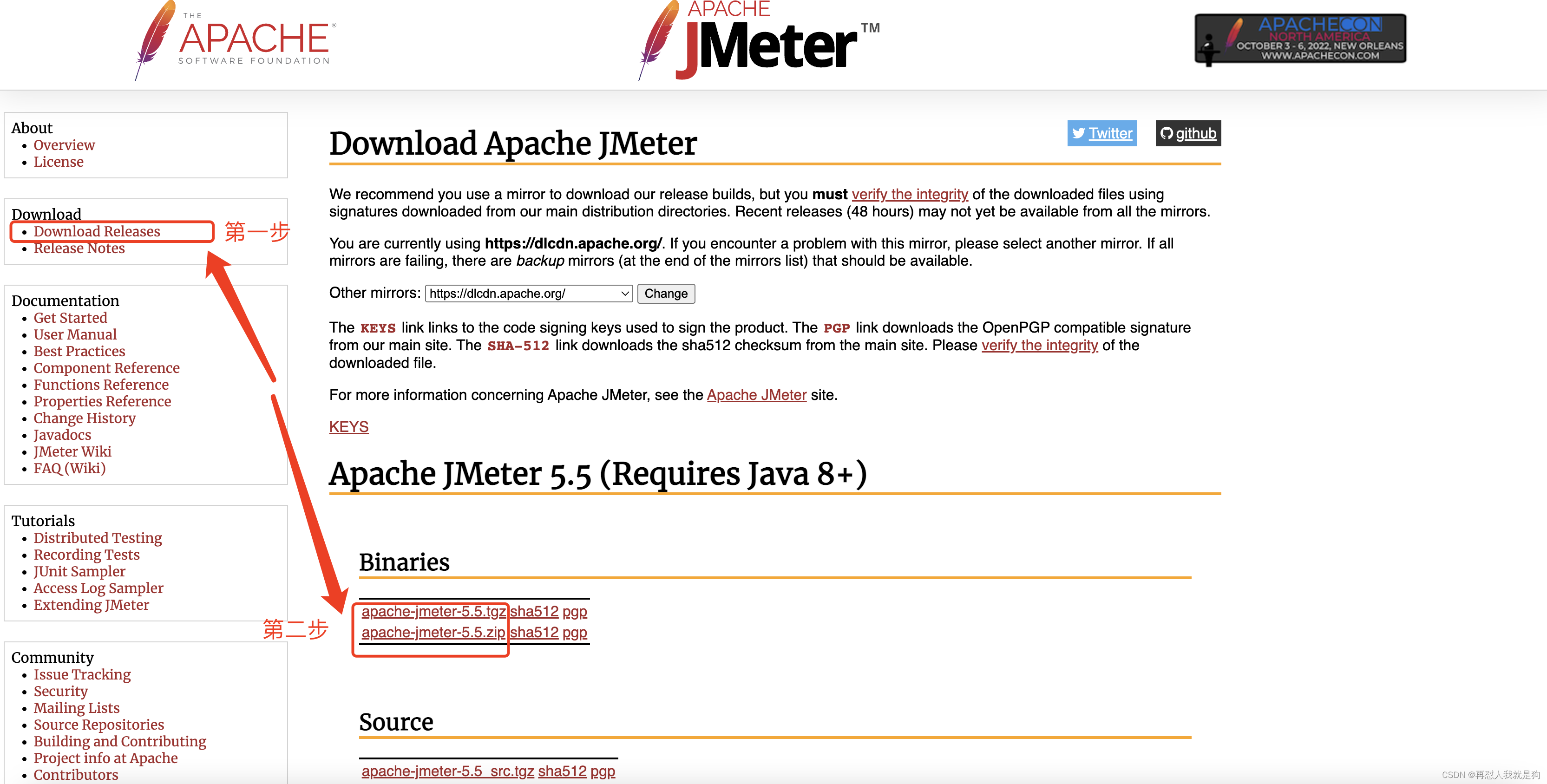
如图、zip包流行于windows系统、tgz包流行于linux及mac系统、请按需下载
1.2、 jmeter历史版本下载地址
https://archive.apache.org/dist/jmeter/binaries/https://archive.apache.org/dist/jmeter/binaries/

2、上传
将相应压缩包上传至linux,windows系统推荐使用xshell+xftp远程连接工具,mac系统推荐使用rz/sz传输工具。
3、安装
解压安装包命令
tar -zxvf apache-jmeter-5.5.tgz

进入文件夹 cd apache-jmeter-5.5 可以看到jmeter的目录结构
(执行pwd命令,获取jmeter所在路径,用于后续配置环境变量)
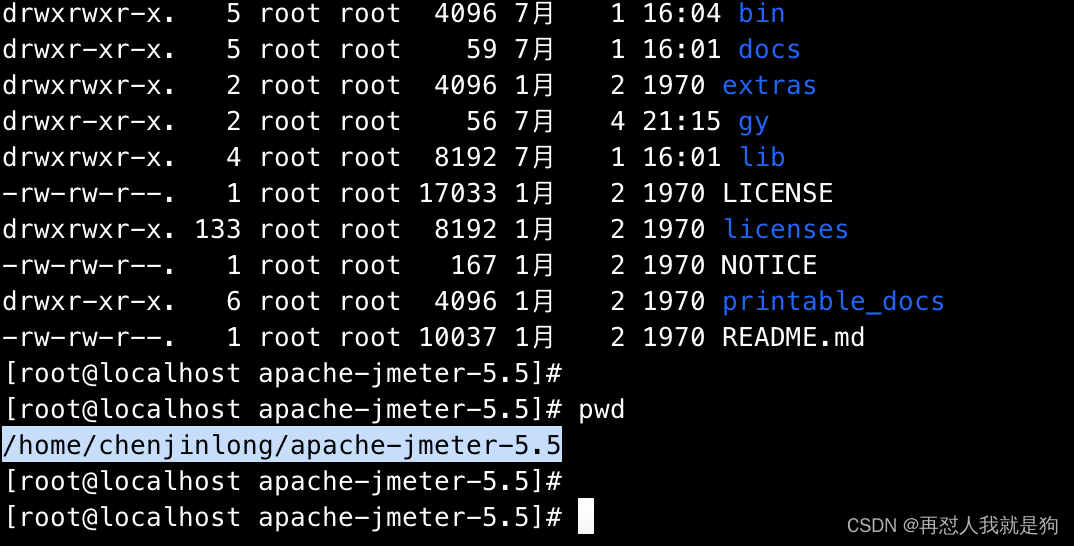
4、配置环境变量
执行如下命令打开环境变量配置文件
vim /etc/profile
按 i 健进入编辑状态
将如下环境变量信息、写入文件
export JMETER_HOME=/home/chenjinlong/apache-jmeter-5.5
export CLASSPATH=$JMETER_HOME/lib/ext/ApacheJMeter_core.jar:$JMETER_HOME/lib/jorphan.jar:$CLASSPATH
export PATH=$JMETER_HOME/bin:$PATH:$HOME/bin
(注意、请将JMETER_HOME替换为自己的jmeter路径)
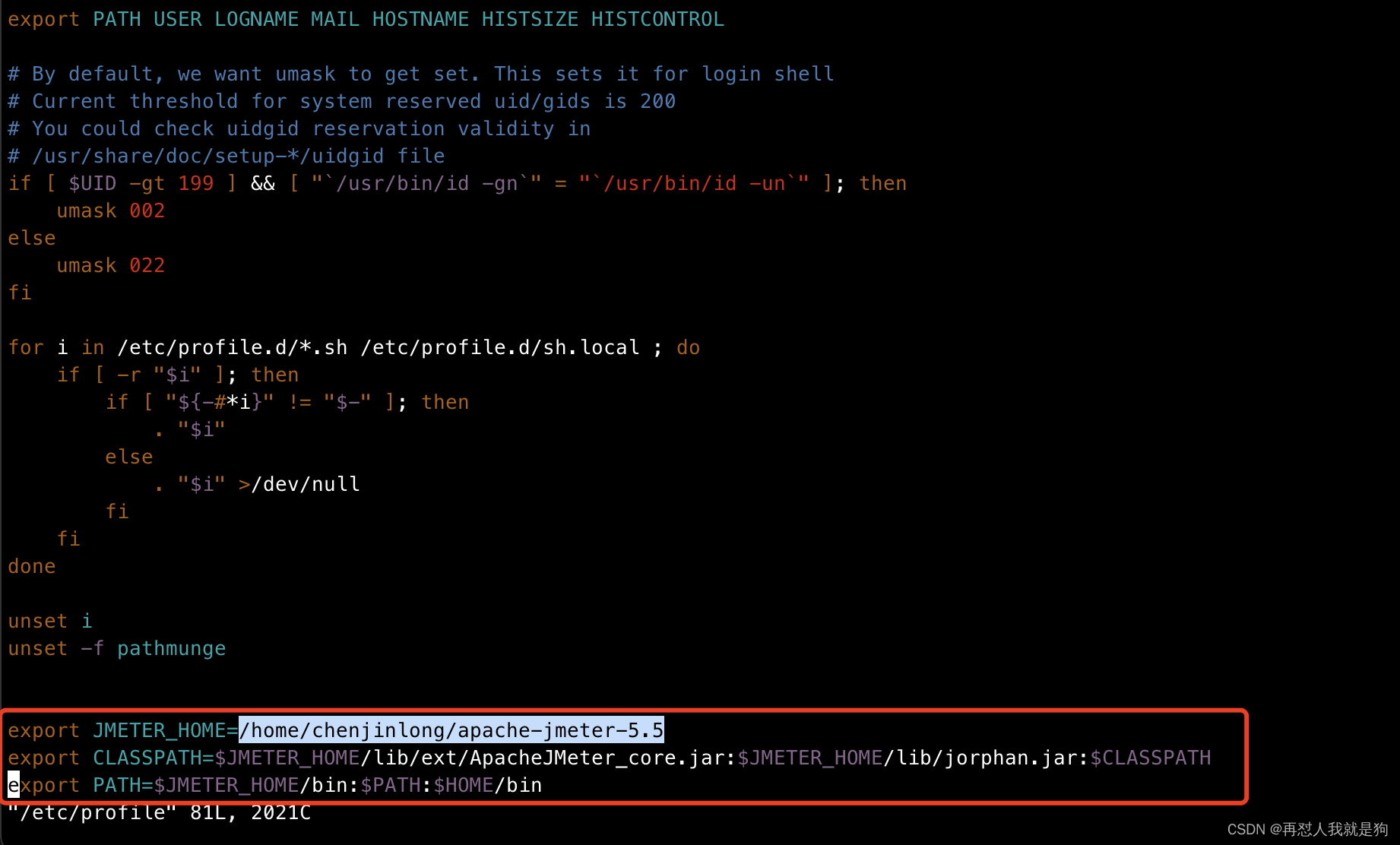 输入 :wq 保存并退出文件
输入 :wq 保存并退出文件
(如果输入错误或者不想更新文件、可输入 :q! 进行不保存退出)
使环境变量生效
source /etc/profile
5、验证安装是否成功
jmeter -v
如图、jmeter已安装并配置成功、当前版本号为5.5
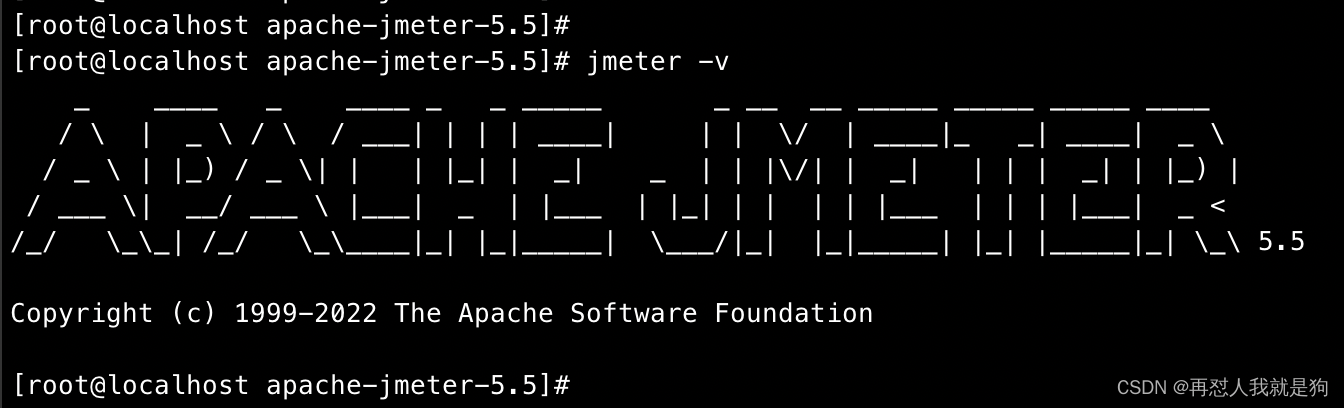
可能遇到的一些问题:
1、jmeter响应信息中文乱码解决
https://blog.csdn.net/weixin_48626846/article/details/125313369
持续更新中~~
版权归原作者 金龙~~ 所有, 如有侵权,请联系我们删除。